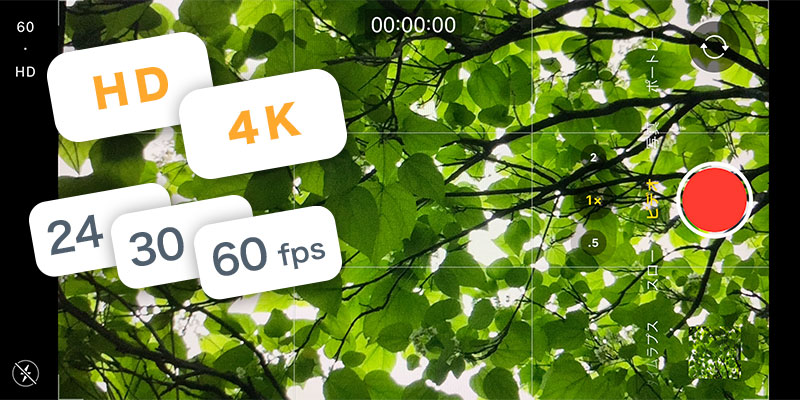iPhone 11と11 Pro、11 Pro Maxは、ビデオ撮影の解像度とフレームレート(fps)を、「カメラ」アプリ内で変更できます。
「設定」アプリを開いて変更するよりも、素早く簡単に行えます。
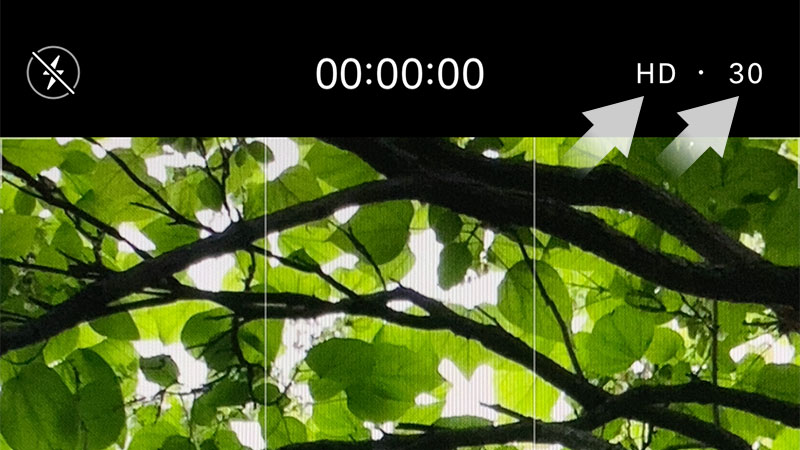
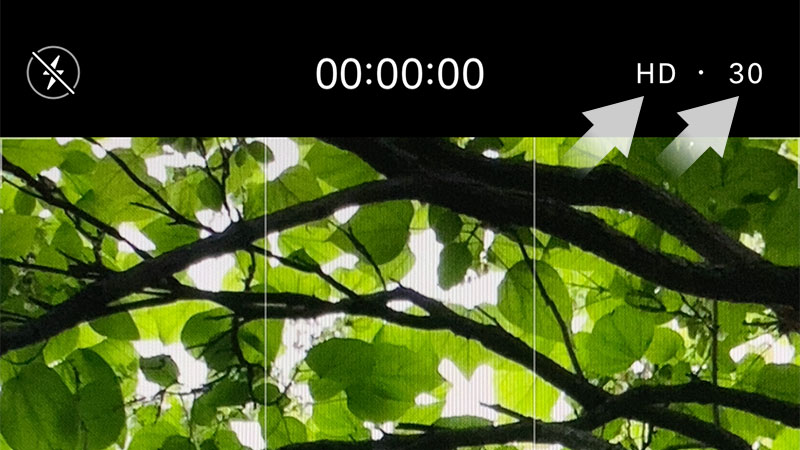
▲ 「カメラ」アプリでビデオ撮影モードにすると、画面の端に、現在の撮影解像度とfpsが表示されます。
これをタップすると、それぞれを変更できます。
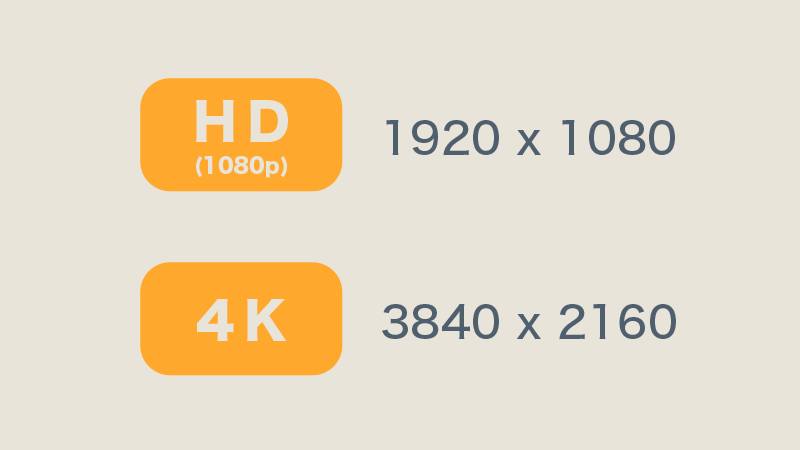
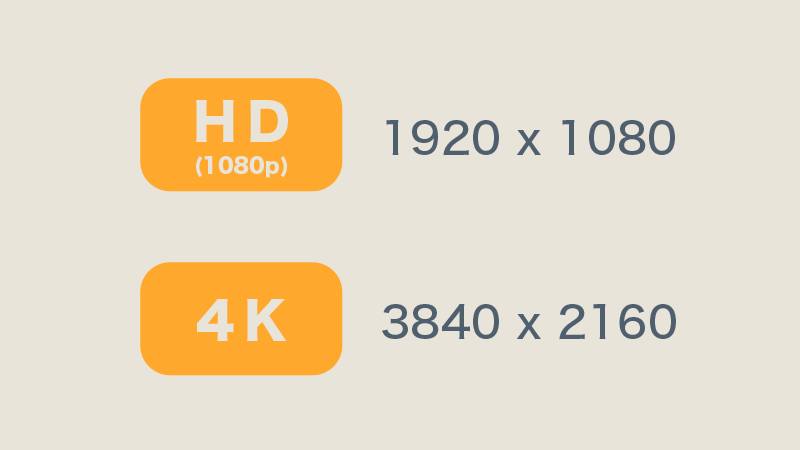
▲ 解像度はHD(1080p)または4Kを切り替えられます。
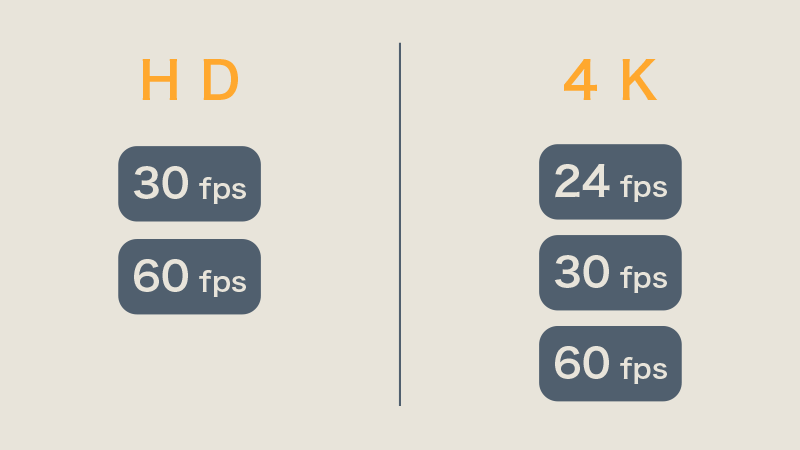
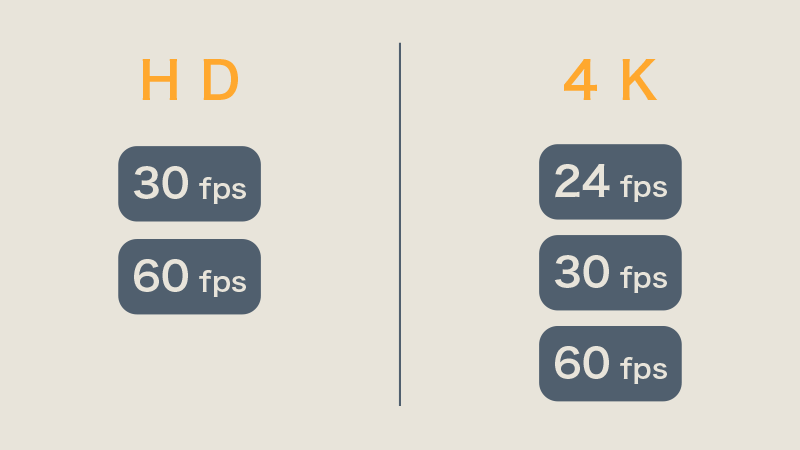
▲ フレームレートは、HDの場合は30 fpsと60 fpsの2種類が切り替わります。
4Kの場合は24 fps、30 fps、60 fpsの3種類です。
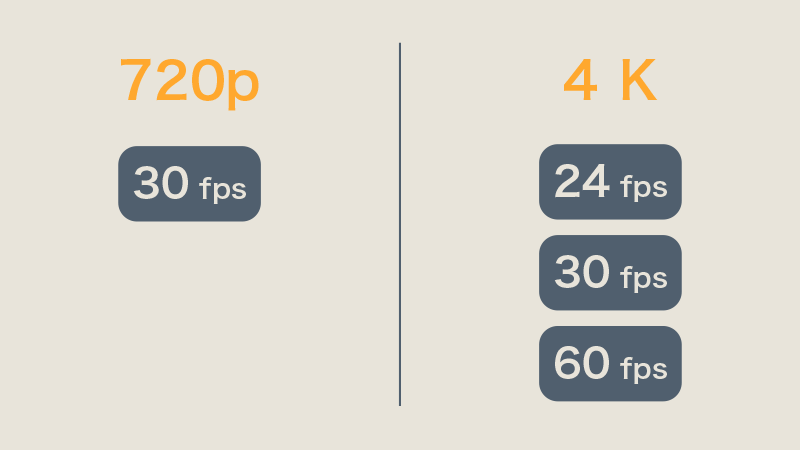
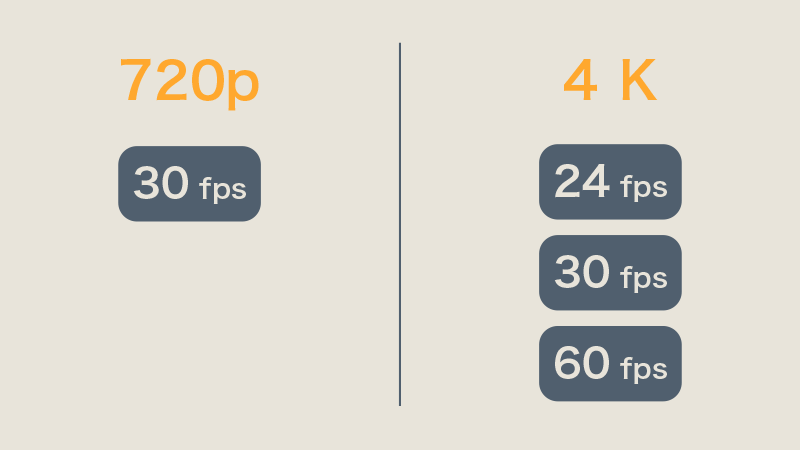
▲ 「設定」アプリでビデオ撮影の解像度が、「720p HD/30 fps」が選択されている場合は、HDにはなりません。
720pか4Kかで切り替わります。
720p解像度のフレームレートは、30 fpsだけです。
背面カメラだけではなく、TrueDepthカメラ(自撮りカメラ)でも、同様に設定変更できます。
スローモーションでも
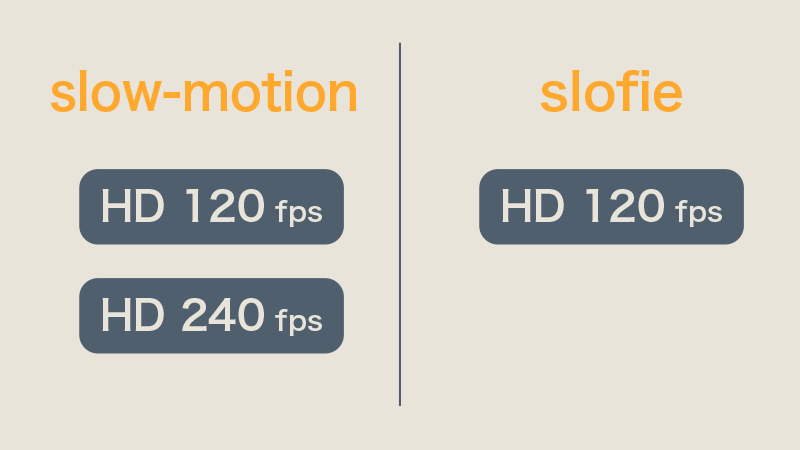
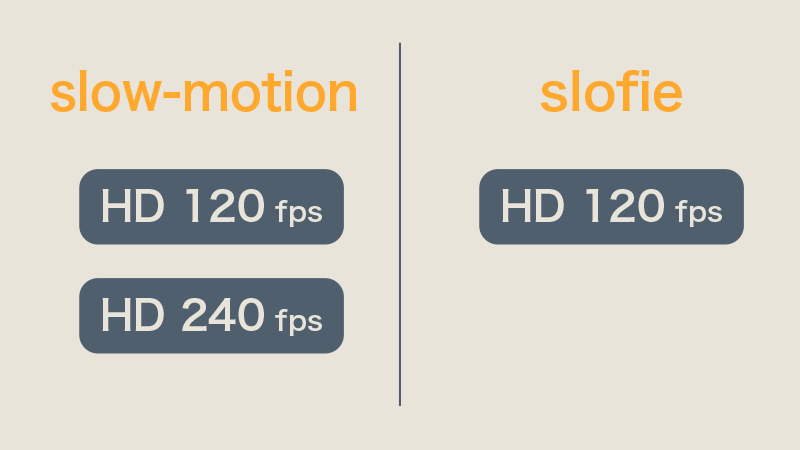
スローモーション撮影モードでも、フレームレートを120 fpsと240 fpsの2通りに切り替えられます。
スローモーションの解像度はHDだけです。
スローフィー(スローモーションの自撮り)は「HD・120 fps」だけで、変更できません。
補足
「カメラ」アプリ内でのビデオ解像度・フレームレート変更機能は、現時点ではiPhone 11シリーズ限定です。
iOS 13.2で新たに追加された機能です。
綺麗に残したいシーンでは4K・60 fpsに、長時間の撮影の場合は低容量のHD・30 fpsにするなど、すばやく設定変更ができます。
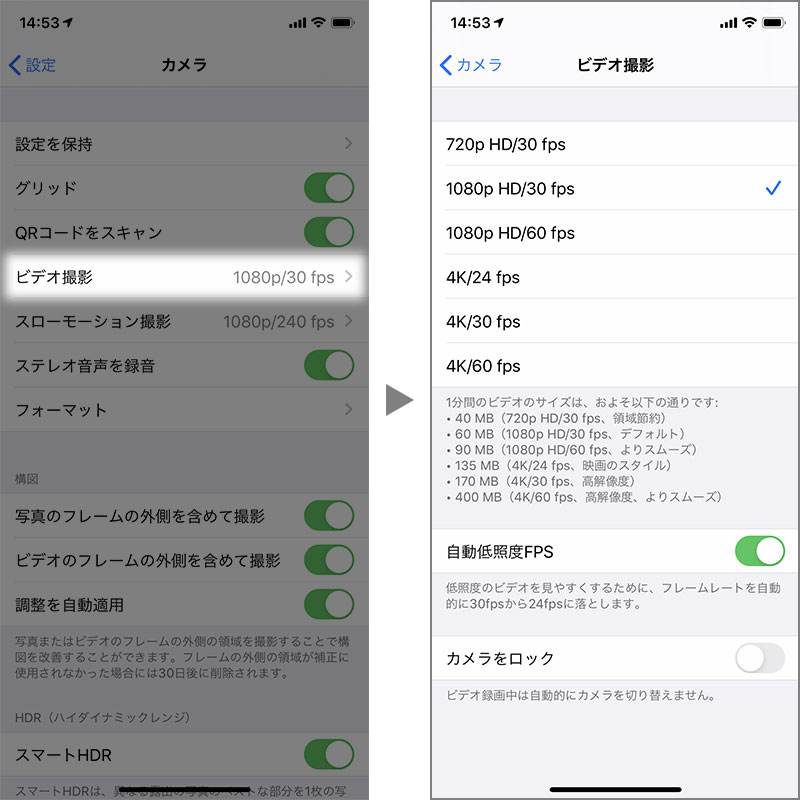
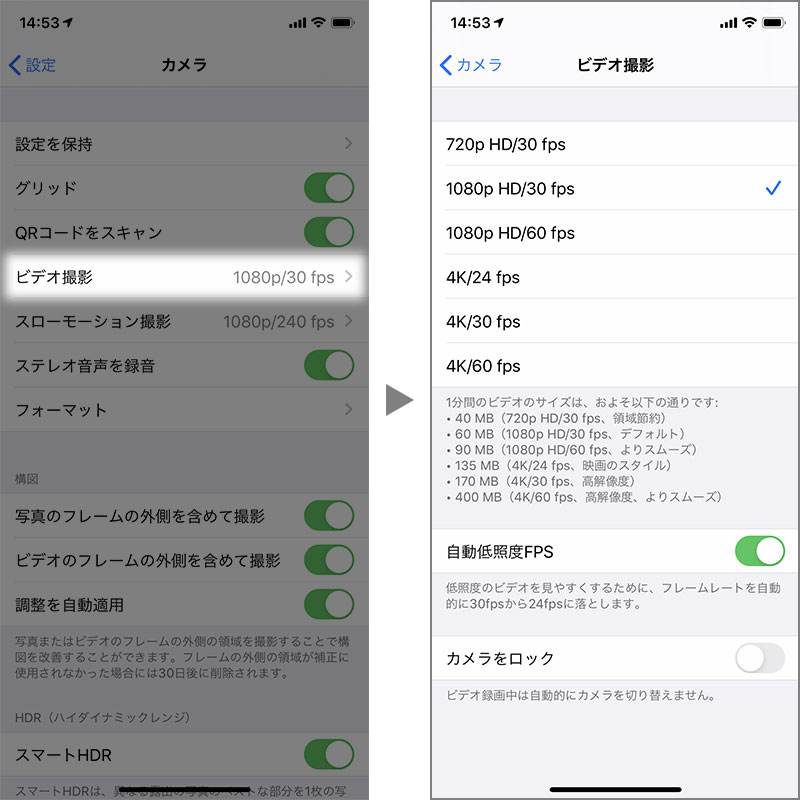
ほかのiPhone/iPadの場合は、
設定 > カメラ > ビデオ撮影
で設定を変えます。
iPhone 11シリーズも引き続き、「設定」アプリでも設定変更できます。
公式サポート情報
関連する豆知識
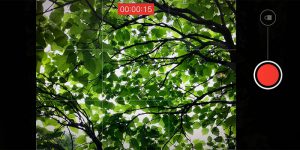
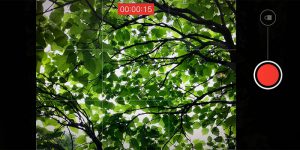
iPhone 11/11 Proで、写真撮影モードのまま素早くビデオを撮れる「QuickTake」機能


iPhone 11/11 Proで、正方形(スクエア)で写真撮影する方法


iPhoneで「ナイトモード」で撮影できる条件。iPhone 11シリーズ限定、超広角レンズとLive Photosは不可など